
Télécharger cette page au format doc
Le mot Internet est très galvaudé et n'est que rarement utilisé à bon escient. Internet est un réseau de connexions permettant quatre activités différenciées (en fait quatre protocoles de communication) :
Dans cette page, nous ne nous intéresserons qu'au web, souvent appelé à tort Internet (ex. "J'ai vu / acheté / trouvé ... ça sur Internet)
Pour "naviguer" / "surfer" sur le web, il faut un logiciel appelé un navigateur. Il en existe plusieurs. Malheureusement, la plupart des gens (75%) utilisent Internet Explorer parce qu'il est livré avec Windows. Malheureusement, car il en existe un autre plus performant, plus sûr et moins... impérialiste qui est Firefox. Il existe encore d'autres navigateurs, moins populaires tels Opera et tout récemment Chrome. Nous utiliserons Firefox.
Si vous n'avez pas Firefox sur votre machine (et si vous venez d'acheter votre machine il n'y sera pas), il vous faut le télécharger puis l'installer. Ces deux opérations sont très simples et ne vous prendront que quelques minutes (avec une ligne ADSL). Le plus simple pour télécharger Firefox est de cliquer sur ce lien qui vous amènera sur la page de Mozilla (la fondation qui développe Firefox) Europe. Vous y trouverez l'image suivante sur laquelle il faut cliquer (regardez bien le petit Renard Rouge qui est l'icône de Firefox). Le numéro de version (ici 3.04) et la taille peuvent être supérieurs.

Le clic sur le bouton vert vous ouvre la fenêtre suivante

Cliquez sur le bouton "Save file". Ensuite, vous devez attendre quelques minutes que le téléchargement se termine. Lorsque c'est fini, vous pouvez fermer Internet Explorer pour la dernière fois, et bienvenue dans le mode de Firefox.
Il vous reste encore une étape. Installer Firefox. L'étape précédente a dû ajouter une icône sur votre bureau

Double-cliquez sur cette Icône et laissez vous guider pour l'installer. Choisissez l'option par défaut (par opposition à personnalisée). Lors de l'installation, Firefox vous demandera si vous voulez importer vos favoris d'Internet Explorer. Si vous en aviez, cliquez "oui", si vous ne savez pas ce que c'est, cliquez "Non". Cette fois vous êtes prêt à naviguer avec Firefox!
Voici ce que vous devez avoir sous les yeux.

Le champ 1 est la barre d'adresse. C'est là que vous tapez l'adresse d'un site lorsque vous la connaissez. Toutes les adresses commencent par "http://" ou "https://". Le navigateur étant intelligent, il le sait et ce n'est donc pas la peine de le taper ! Par contre toutes n'ont pas les "www". Si vous ne les mettez pas, le navigateur les rajoutera s'il le faut. Souvenez-vous qu'il n'y a jamais d'espace ni de lettres accentuées dans une adresse web.
Le numéro 2 est le bouton "retour arrière". Si vous vous retrouvez sur une page que vous ne vouliez pas, un clic sur ce bouton vous ramènera à la page précédente.
Le numéro 3 est le bouton page d'accueil. Un clic sur ce bouton vous raménera à la page d'accueil que vous aurez définie (voir paragraphe suivant).
La page qui est affichée ici, page sur laquelle s'ouvre automatiquement Firefox, est celle d'un moteur de recherche, Google. Un moteur de recherche vous permet de trouver l'adresse des pages qui vous intéressent. Pour ce faire, vous devez taper des mot-clefss dans le champ numéro 4. Vous pouvez taper par exemple "souris éloisienne" pour trouver l'adresse de ce site. Si vous tapez Bellegarde sur valserine, vous trouverez, entre autres, le site de la ville de Bellegarde.
Finalement le numéro 5 vous permet de rechercher non pas des pages web, mais des images. Pour ce faire vous cliquez sur "Images" et ensuite vous entrez des mot-clefs dans le champ "recherche".
Firefox vous permet d'ouvrir plusieurs pages web à la fois. Plutôt que d'ouvrir autant de fenêtres que de pages, il y a possibilité d'ouvrir les nouvelles pages dans des onglets de la page principale, permettant de la sorte une simplicité et une vitesse de navigation accrues.
Pour ouvrir un nouvel onglet, la méthode la plus simple est d'appuyer simultanément sur les touches "CTRL" et "T" (onglet se dit "Tab" en anglais). Si vous le faites, vous aurez votre page d'accueil 'voir ci-dessous) dans un nouvel onglet.
Une autre méthode consiste lorsqu'on a un lien pointant sur une page qui nous intéresse, de maintenir la touche "CTRL" enfoncée tout en cliquant sur le lien. La page s'ouvrira alors dans un nouvel onglet, ce qui vous permettra de garder celle que vous étiez en train de lire dans l'onglet précédent, vous permettant ainsi de la revoir instantanément.
Dans l'exemple ci-dessus, on voit trois onglets ouverts. Chaque onglet comporte un favicon, puis le titre de la page et est doté d'une croix qui nous permet de le refermer lorsqu'il ne nous est plus utile.
Si vous ne lui dites rien, Firefox s'ouvrira sur la page "Google", ce qui n'est pas une mauvaise idée. Cependant, si vous êtes un inconditionnel de la météo, de la bourse, du foot, de l'info... vous pouvez configurer Firefox pour qu'il s'ouvre sur la page de la météo, de la bourse, du foot...
Pour ce faire, deux étapes.
Vous pouvez maintenant fermer Firefox, et puis le rouvrir. Vous verrez que Firefox s'ouvre sur votre page préférée.
Il vous arrivera certainement lors de votre navigation, de trouver des pages sur lesquelles vous retournez souvent, ou des pages qui vous intéressent mais que vous n'avez pas le temps de lire. Plutôt que de perdre du temps pour retrouver l'adresse de cette page, Firefox vous offre un outil appelé "marque-pages". Comme un marque page dans un livre vous permet de retrouver une page, vous allez pouvoir facilement retrouver sur le net les pages qui vous ont intéressé.
Lorsque vous êtes sur une page sur laquelle vous pensez que vous allez revenir, dans le menu "Marque-pages", cliquez sur la première entrée "Ajouter un marque-page". Vous obtenez une fenêtre similaire à celle-ci

Dans le champ nom, vous tapez un nom plus clair que celui que l'on vous propose; ici j'ai tapé "Souris Eloise" ; Mon marque-page sera créé dans le dossier "Marque-pages".
Si vous vous retrouvez avec 50, 100 marque-pages en vrac, il vous faudra un temps non négligeable pour retrouvez celui que vous cherchez. Il faut donc prendre l'habitude de les classer en dossiers. Pour ce faire, cliquez sur le menu Marque-pages, sous-menu "Organiser marque-pages".
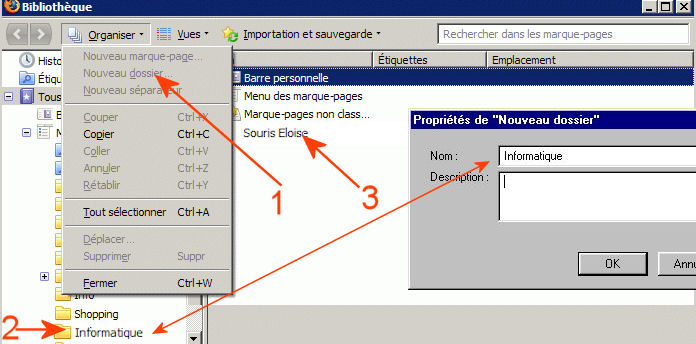
En cliquant sur "Nouveau Dossier" (1) j'ai créé un nouveau dossier que j'ai appelé "informatique" (2). Il ne me reste plus qu'a prendre le marque-page "Souris Eloise" (3) et à le faire glisser dans le dossier informatique.
Il y a des pages que je consulte très souvent. Il est possible de faire un marque-page correspondant à chacune d'elles, et plutôt que de le ranger dans un dossier du menu marque-pages, d'en faire un raccourci sur ma barre personnelle, toujours visible. Ma page sera donc accessible d'un simple clic. Pour ce faire, lors de la création du marque-page, je choisis dans la liste déroulante en face de "Créer dans" le dossier "Barre personnelle".
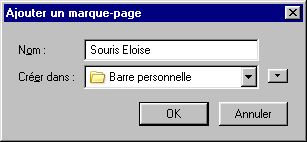
Mon marque page "Souris Eloise" sera alors toujours visible dans ma barre personnelle et accessible d'un simple clic.
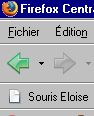
Une des caractéristiques et un des avantages de Firefox sont les extensions (add-ons). Il s'agit de mini-programmes, de toutes sortes, qui vous permettent de personnaliser votre navigateur en fonction de vos besoins et de vos goûts. On a pas tous la même manière de travailler et on n'attache pas tous les mêmes priorités aux fonctions d'un navigateur. Il existe à ce jour au moins 2 ou 300 de ces programmes qu'on peut installer dans Firefox pour en faire son Firefox. Bien entendu, ces extensions sont légales et gratuites.
Malheureusement, la plupart de ces extensions sont créées en anglais. Heureusement, la grande majorité est traduite en français. En cliquant sur ce lien, vous arriverez directement sur une page d'extensions en français, où vous les trouverez classées par ordre alphabétique, avec un descriptif en français. Vous verrez que le nombre est impressionnant et que vous trouverez forcément chaussure à votre pied.
Avez-vous pensé à mettre cette page dans vos marque-pages?![]()
Celles que vous voulez. Bien évidemment, si vous en installez 50, cela ralentira considérablement votre navigateur. Pour cette raison, si vous avez installé des extensions qui ne vous servent pas vraiment, il est conseillé des les désinstaller (voir plus bas).
Certaines sont incontournables. Je ne citerai que "Adblock Plus" : blocage des bannières publicitaires. Vous en voyez je pense l'intérêt et on va donc l'installer ensemble.
En cliquant sur le lien "Adblockplus" de la page des extensions, on arrive sur la page du développeur d'Adblock dont voici le début.

On lit les informations, et puis on clique sur le lien en haut à droite "Installer Adblock Plus (fr). Une nouvelle fenêtre nous donne encore quelques renseignements supplémentaires (voir ci-dessous le début). Après les avoir lus, on clique sur "Installer Adblock Plus 1.0"

Si rien ne se passe, vérifier que vous n'avez pas une bande jaune pâle au sommet de votre page avec un message disant que Firefox a empêché le téléchargement. Normal, on essaye de télécharger un programme, qui comme tous les programmes est potentiellement dangereux. Dans ce cas, aucun risque, donc on clic à droite de cette bande jaune sur le bouton "Autoriser" (ou éventuellement comme ici, Modifier les options, puis Autoriser).
Vous avez ensuite encore une fenêtre vous rappelant qu'il peut-être dangereux de télécharger un programme. Aucun risque ici, alors on clique sur "Installer maintenant".

Vous avez ensuite une fenêtre de téléchargement avec l'avancement.

Et lorsque c'est terminé, vous devez redémarrer Firefox pour que l'extension installée soit disponible. Il est bien sûr possible d'installer 3 ou 4 extensions et ne redémarrer qu'à la fin.

Voilà. C'est terminé. Vous pouvez rechercher d'autres extensions et les installer de la même manière.